Terjemahannya adalah tindakan mengubah satu bahasa menjadi bahasa lain berdasarkan ketepatan, kelancaran, dan keindahan. Terjemahannya biasanya dibahagikan kepada terjemahan manusia dan terjemahan mesin. Terjemahan manusia biasanya berlaku dalam pertemuan, perundingan perniagaan, dan lain-lain. Dalam kehidupan seharian kita, kita biasanya menggunakan terjemahan mesin.
Terjemahan mesin menjadi semakin popular sekarang, tetapi bagaimana memilih perisian terjemahan yang tepat? Dalam catatan ini, kami akan memperkenalkan lebih banyak maklumat mengenai cara menggunakan terjemahan Google yang dapat membantu anda menerjemahkan dokumen atau maklumat yang anda perlukan dengan tepat.
Kandungan
1. Pengenalan Terjemahan Google
2. Cara Menggunakan Aplikasi Terjemahan Google
1. Pengenalan Terjemahan Google
Terjemahan Google adalah perkhidmatan terjemahan percuma yang ditawarkan oleh Google. Ia menyediakan terjemahan segera antara 103 bahasa dan dapat menterjemahkan pelbagai bentuk teks dan media, yang merangkumi teks, ucapan, dan teks dalam gambar pegun atau bergerak.
Seperti alat terjemahan automatik yang lain, Terjemahan Google mempunyai batasannya. Perkhidmatan ini mengehadkan bilangan perenggan dan pelbagai istilah teknikal yang dapat diterjemahkan, dan walaupun dapat membantu pembaca memahami isi umum teks bahasa asing, ia tidak selalu memberikan terjemahan yang tepat, dan kebanyakan kali cenderung berulang kata yang sama perkataan yang diharapkan dapat diterjemahkan. Oleh itu terjemahannya dihasilkan oleh mesin, tidak semua terjemahannya sempurna.
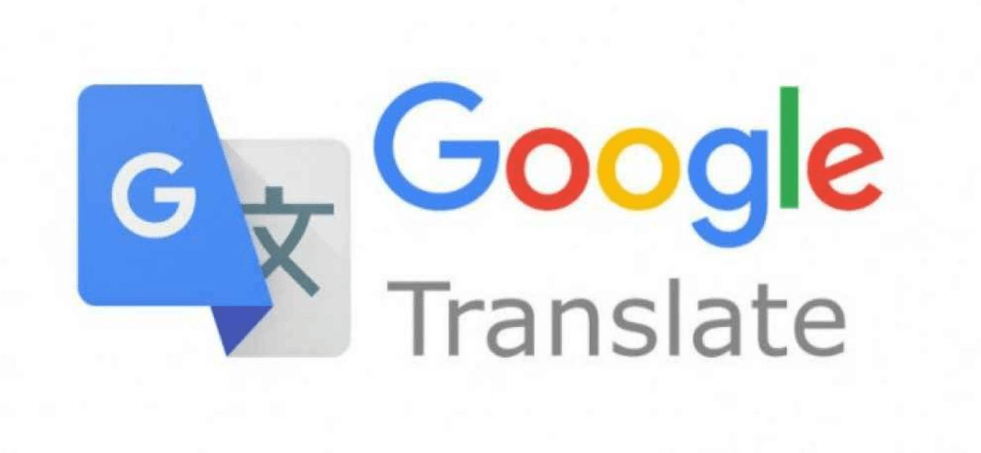
2. Cara Menggunakan Aplikasi Terjemahan Google
Aplikasi Terjemahan Google dapat menolong anda Terjemahkan tanpa sambungan internet. Pengguna hanya perlu memuat turun pakej terjemahan di luar talian maka mereka dapat menggunakan fungsi terjemahan dengan mudah tanpa sambungan rangkaian.
Langkah 1. Pergi ke laman web Terjemahan Google dan muat turun aplikasi Terjemahan Google. Pilih versi yang anda perlukan. Anda boleh memuat turun versi Android di Google Play dan memuat turun versi iOS di App Store.
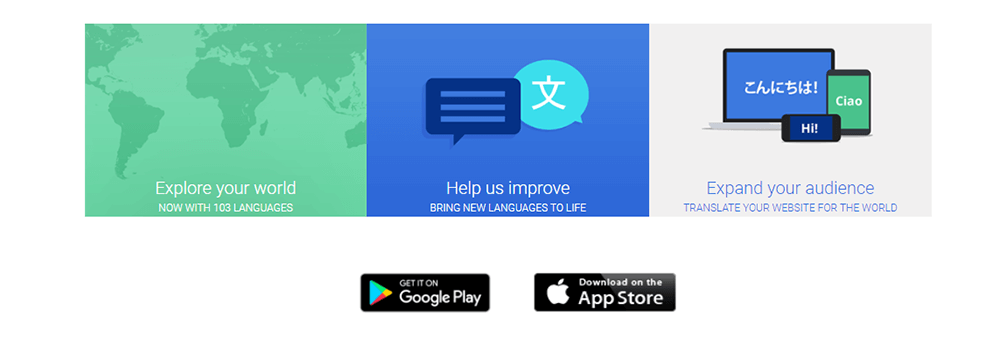
Langkah 2. Buka aplikasi. Masukkan kandungan yang ingin anda terjemahkan. Terdapat beberapa cara untuk memasukkan teks. Pertama, sentuh medan untuk menaip teks yang akan diterjemahkan secara langsung. Anda akan melihat terjemahan semasa anda menaip. Kedua, ketik butang "Kamera" untuk mengambil foto teks yang akan diterjemahkan. Terjemahan Google akan cuba mengimbas teks sebelum menerjemahkannya. Ketiga, klik butang "Mikrofon" untuk menyebut frasa yang ingin anda terjemahkan. Keempat, klik butang "Tulisan Tangan" untuk melukis watak dengan jari anda.
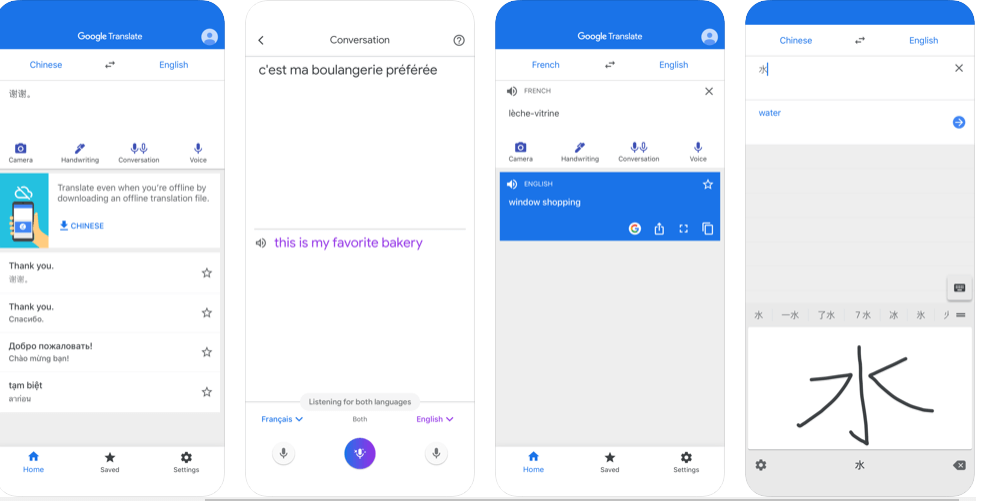
Langkah 3. Lihat terjemahan anda. Setelah memasukkan teks anda untuk diterjemahkan, anda akan melihat terjemahannya muncul di kotak. Anda boleh menyalin teks secara langsung di kotak terjemahan.
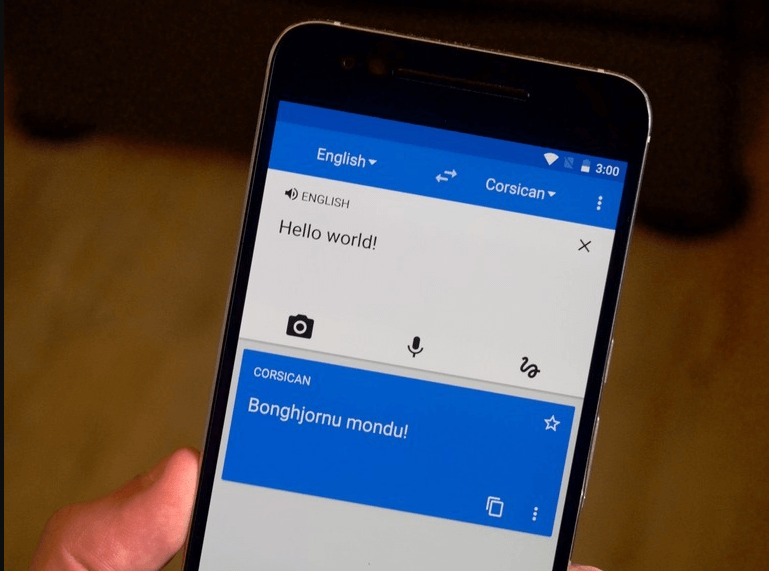
3. Cara Menggunakan Sambungan Terjemahan Google
Google Translate Extension adalah perisian yang membantu anda melakukan terjemahan. Dengan Sambungan Terjemahan Google, anda tidak perlu mencari Terjemahan Google setiap kali memerlukannya, dan anda dapat melihat terjemahan dengan mudah semasa anda melayari web. Sementara itu, anda boleh menyorot atau klik kanan pada bahagian teks dan klik pada ikon Terjemahkan di sebelahnya untuk menerjemahkannya ke bahasa anda. Atau, untuk menterjemahkan keseluruhan halaman yang anda lawati, klik ikon terjemahkan pada bar alat penyemak imbas.
Langkah 1. Pergi ke kedai web chrome untuk mencari Sambungan Terjemahan Google.
Langkah 2. Cari Terjemahan Google dalam senarai carian dan klik butang "Tambahkan ke Chrome".
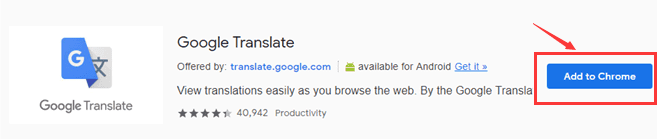
Langkah 3. Kemudian anda dapat melihat ikon sambungan pada penyemak imbas.
Langkah 4. Terdapat dua cara untuk anda menterjemahkan dengan Sambungan Terjemahan Google. Pertama, semasa anda melayari laman web, anda dapat menonjolkan kata-kata yang ingin anda terjemahkan dan klik pada ikon Terjemahan Google untuk mendapatkan terjemahannya. Kedua, salin teks yang perlu anda terjemahkan kemudian klik ikon peluasan untuk menampal teks di tempat kosong. Klik butang "Terjemahkan".
![]()
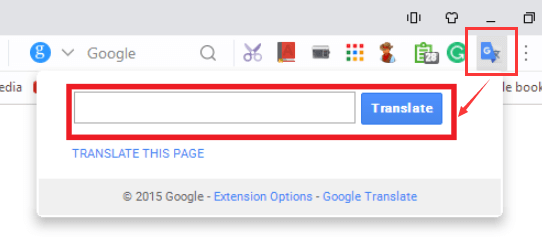
Langkah 5. Anda boleh mengubah Pilihan Sambungan Chrome dengan mengklik kanan ikon pelanjutan dan memilih butang "Pilihan". Kemudian anda boleh menyesuaikan bahasa utama dan terjemahan timbul dalam peluasan Terjemahan Google.
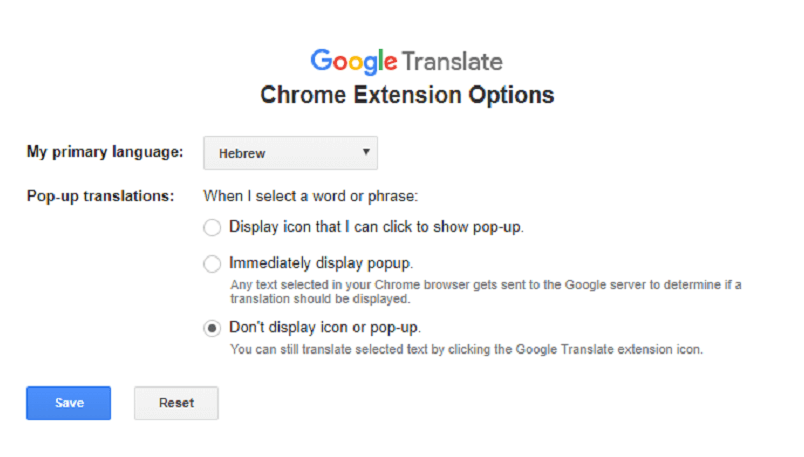
Nota
"Sambungan adalah program perisian kecil yang menyesuaikan pengalaman penyemakan imbas. Anda boleh menemui banyak pelanjutan yang berguna seperti penukar PDF, Pemeriksa Tatabahasa, dan lain-lain di kedai web chrome. Sekiranya anda ingin mengedit atau menukar fail PDF dengan mudah, anda boleh menambahkan EasePDF sambungan di Google Chrome. "
4. Cara Menggunakan Laman Web Terjemahan Google
Laman web Terjemahan Google adalah perkhidmatan percuma yang menterjemahkan perkataan, frasa, dan laman web secara langsung antara bahasa Inggeris dan lebih dari 100 bahasa lain.
Langkah 1. Pergi ke laman web Terjemahan Google.
Langkah 2. Salin teks yang ingin anda terjemahkan dan tampalkannya ke kotak teks sebelah kiri. Pilih bahasa yang perlu anda terjemahkan. Selepas beberapa saat, terjemahan akan dipaparkan di kotak teks di sebelah kanan.
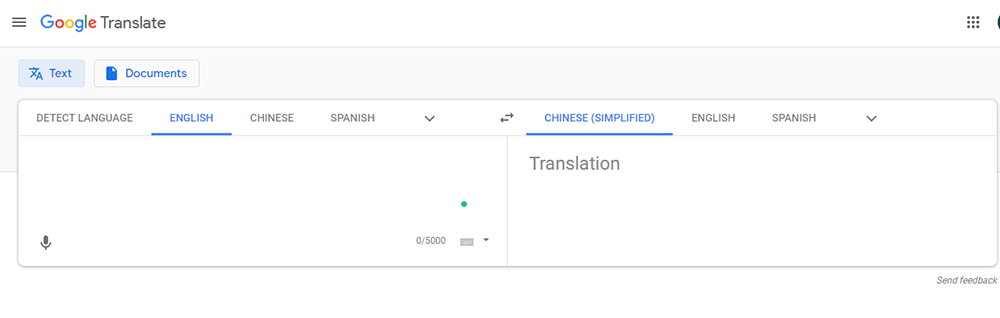
Anda juga boleh memuat naik dokumen yang perlu anda terjemahkan dengan mengklik butang "Dokumen".
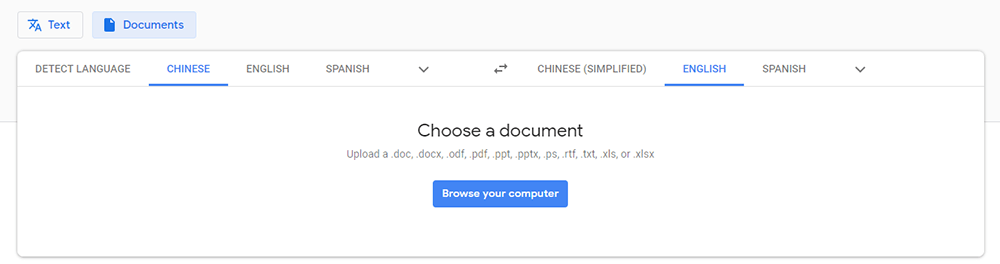
Soalan Lazim
1. Berapa banyak kaedah terjemahan yang disokong oleh Terjemahan Google?
Ia menyokong empat jenis terjemahan: terjemahan suara, terjemahan tulisan tangan, terjemahan foto, dan terjemahan dokumen.
2. Adakah Terjemahan Google percuma?
Ya, anda boleh menggunakan Terjemahan Google di laman webnya atau memuat turun aplikasinya; kedua-dua pilihan ini adalah percuma.
Kesimpulannya
Kami telah memperkenalkan 3 versi Terjemahan Google. Sekiranya anda sering melakukan perjalanan, anda boleh menggunakan aplikasi Google Translate. Versi ini dapat membantu anda menterjemahkan teks pada bila-bila masa dan di mana sahaja dalam perjalanan. Sekiranya anda memasang peluasan Terjemahan Google, anda boleh menterjemahkan perkataan dalam talian tanpa perlu membuka tab baru. Laman Web Terjemahan Google sesuai untuk orang yang perlu melakukan banyak terjemahan teks.
Adakah artikel ini bermanfaat? Terima kasih atas maklum balas anda!
YA Atau TIADA
































Komen